Reporting Services 2016 기본 모드 보고서 서버 설치
적용 대상: SQL Server Reporting Services(2016) ❌ SQL Server Reporting Services(2017) ❌ Power BI Report Server
SSRS(SQL Server Reporting Services)의 기본 모드 설치는 보고서 및 기타 항목을 관리하는 데 사용할 수 있는 웹 포털에 대한 액세스를 제공합니다.
참고 항목
Power BI Report Server에 대한 정보는 Power BI Report Server 설치를 참조하세요.
SQL Server 설치 마법사 또는 명령줄에서 SSRS 기본 모드 보고서 서버를 설치할 수 있습니다. 설치 마법사를 사용하는 경우 두 가지 옵션이 있습니다.
- 파일 설치 및 서버에 대한 기본 설정 구성
- 파일만 설치
이 문서에서는 기본 모드의 기본 구성인 보고서 서버 인스턴스를 설치하고 구성하는 첫 번째 옵션을 보여 줍니다. 설치가 완료되면 보고서 서버가 기본 보고서 보기 및 보고서 관리에 사용할 준비가 됩니다.
구독 처리와 함께 Power BI 통합 및 이메일 전송과 같은 기능을 사용하려면 추가 구성 단계를 수행해야 합니다.
필수 조건
SQL Server 2016에 필요한 하드웨어 및 소프트웨어입니다. 자세한 내용은 SQL Server 2016 및 2017: 하드웨어 및 소프트웨어 요구 사항을 참조하세요.
SSRS와 SQL Server 데이터베이스 엔진을 동일한 인스턴스에 함께 설치하는 기능입니다. 데이터베이스 엔진 인스턴스는 설치 프로세스를 만들고 구성하는 보고서 서버 데이터베이스를 호스트합니다.
다음 요구 사항을 충족하는 사용자 계정:
- 로컬 관리자 그룹의 멤버
- 보고서 서버 데이터베이스를 호스트하는 데이터베이스 엔진 인스턴스에 액세스하고 데이터베이스를 만들 수 있는 권한이 있음
보고서 서버 및 웹 포털 URL을 예약하는 데 필요한 기본값입니다. 이러한 값은 포트 80, 강력한 와일드카드, ReportServer_<instance-name> 및 Reports_<instance-name> 형식의 가상 디렉터리 이름입니다.
보고서 서버 데이터베이스 ReportServer 및 ReportServerTempDB를 만드는 데 필요한 기본값입니다. 이전 인스턴스의 이러한 이름을 가진 모든 데이터베이스는 설치 절차를 차단합니다. 차단을 해제하려면 데이터베이스의 이름을 바꾸거나 데이터베이스를 이동 또는 삭제해야 합니다.
읽기-쓰기 도메인 컨트롤러에 액세스합니다.
Important
RODC(읽기 전용 도메인 컨트롤러)가 있는 환경에 SSRS를 설치할 수 있습니다. 그러나 SSRS가 제대로 작동하려면 읽기-쓰기 도메인 컨트롤러에 대한 액세스가 필요합니다. SSRS에 RODC에 대한 액세스 권한만 있는 경우 서비스를 관리하려고 할 때 오류가 발생할 수 있습니다.
기본 구성
기본 모드의 기본 구성에 대한 옵션을 선택하면 설치 마법사가 다음 SSRS 기능을 설치합니다.
- 다음 구성 요소를 포함하는 보고서 서버 서비스입니다.
- 보고서 서버 웹 서비스
- 백그라운드 처리 애플리케이션
- 보고서 및 사용 권한 보기 및 관리를 위한 웹 포털
- 보고서 서버 구성 관리자
- SSRS 명령줄 유틸리티(rsconfig.exe, rskeymgmt.exe 및 rs.exe)
SQL Server Management Studio 및 SSDT(SQL Server Data Tools)를 사용하려면 해당 구성 요소를 별도로 다운로드하여 설치해야 합니다.
설치 마법사는 기본 모드 보고서 서버 설치 중에 다음 구성 요소를 구성합니다.
- 보고서 서버 서비스에 대한 서비스 계정
- 보고서 서버 웹 서비스 URL
- 웹 포털 URL
- 보고서 서버 데이터베이스
- 보고서 서버 데이터베이스에 대한 서비스 계정 액세스
- DSN(데이터 원본 이름)이라고도 하는 보고서 서버 데이터베이스에 대한 연결 정보입니다.
설치는 무인 실행 계정, 보고서 서버 이메일 또는 스케일 아웃 배포를 구성하지 않습니다. 또한 암호화 키를 백업하지 않습니다. 보고서 서버 구성 관리자를 사용하여 이러한 속성을 구성할 수 있습니다. 자세한 내용은 보고서 서버 구성 관리자(기본 모드)란?을 참조하세요.
기본 모드용 기본 구성을 설치하는 경우
SSRS를 작동 상태로 설치하려면 기본 구성을 선택합니다. 이 모드는 필요한 보고서 서버 구성 관리자 작업을 자동화합니다. 그런 다음, 설치가 완료된 직후 보고서 서버를 사용할 수 있습니다.
컴퓨터가 기본 설치에 대한 모든 요구 사항을 충족하지 않는 경우 기본 구성을 사용할 수 없습니다. 대신 파일 전용 모드에서 SSRS를 설치한 다음, 보고서 서버 구성 관리자를 사용하여 설치가 완료된 후 SSRS를 구성해야 합니다. 자세한 내용은 파일 전용 설치(Reporting Services)를 참조하세요.
기본 URL 예약
URL 예약은 접두사, 호스트 이름, 포트 및 가상 디렉터리로 구성됩니다.
| 요소 | 설명 |
|---|---|
| 접두사 | 기본 접두사는 HTTP입니다. 사전에 TLS(전송 계층 보안) 인증서를 설치한 경우 설치 프로세스는 HTTPS 접두사를 사용하는 URL 예약을 만들려고 시도합니다. |
| 호스트 이름 | 기본 호스트 이름은 강력한 와일드카드(+)로서 보고서 서버가 지정된 포트에서 https://<computername>/reportserver, https://localhost/reportserver 및 https://<IPAddress>/reportserver를 포함하여 컴퓨터로 확인되는 모든 호스트 이름에 대한 HTTP 요청을 수락하도록 지정합니다. |
| 포트 | 기본 포트는 80입니다. 포트 80이 아닌 포트를 사용하는 경우 브라우저 창에서 SSRS 웹 애플리케이션을 열 때 URL에 해당 포트를 명시적으로 추가해야 합니다. |
| 가상 디렉터리 | 기본적으로 설치 프로세스는 가상 디렉터리를 만듭니다. 보고서 서버 웹 서비스의 경우 디렉터리 형식은 ReportServer_<instance-name>이며 기본 가상 디렉터리는 reportserver입니다. 웹 포털의 경우 형식은 Reports_<instance-name>이며 기본 가상 디렉터리는 reports입니다. |
다음 URL 문자열은 URL 예약의 예를 제공합니다.
- 보고서 서버의 경우
https://+:80/reportserver - 웹 포털의 경우
https://+:80/reports
설치 프로세스 중에 명명된 인스턴스를 구성하는 경우 보고서 서버 URL 및 웹 포털 URL에서 인스턴스 이름을 사용해야 합니다. 예를 들어 인스턴스 이름이 THESQLINSTANCE인 경우 다음 URL을 사용합니다.
https://<server-name>/ReportServer_THESQLINSTANCEhttps://<server-name>/Reports_THESQLINSTANCE
자세한 내용은 보고서 서버 URL 구성(보고서 서버 구성 관리자)을 참조하세요.
SQL Server 설치 마법사를 사용하여 기본 모드 설치
기본 모드에서 SSRS를 설치하고 서버에 대한 기본 설정을 구성하려면 다음 섹션의 단계를 수행합니다.
예비 단계 수행
다음 옵션 중 하나를 사용하여 SQL Server 설치 마법사를 시작합니다.
- SQL Server 2016을 다운로드하고 다운로드한 파일을 실행합니다. 사용자 지정 설치를 선택합니다.
- SQL Server 설치 미디어를 넣습니다. 루트 폴더에서 setup.exe를 실행합니다.
SQL Server 설치 센터 창이 열립니다.
SQL Server 설치 센터에서 설치를 선택한 다음, 새 SQL Server 독립 실행형 설치 또는 기존 설치에 기능 추가를 선택합니다.

다음 예비 페이지를 단계별로 실행합니다.
- 제품 키
- 사용 조건
- 전역 규칙
- Microsoft Update
- 설치 정보 파일 설치
- 설치 규칙
설정 선택 및 확인
SQL Server 설치 마법사의 기능 선택 페이지에서 다음 기능을 선택합니다.
- 데이터베이스 엔진 인스턴스가 아직 설치되지 않은 경우 데이터베이스 엔진 서비스
- Reporting Services - 기본
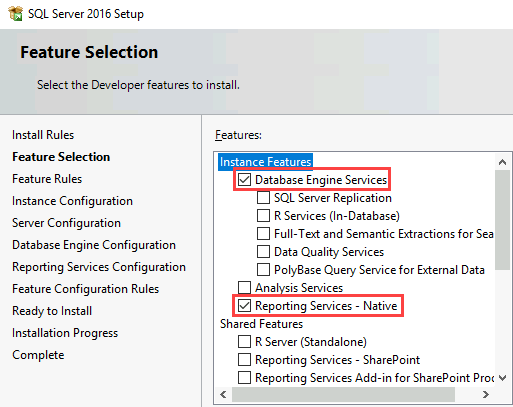
기능 규칙 페이지에서 구성이 각 테스트를 통과하는지 확인합니다.
명명된 인스턴스를 구성하려면 다음 단계를 수행합니다.
- 인스턴스 구성 페이지에서 명명된 인스턴스를 선택합니다.
- 명명된 인스턴스 옆에 인스턴스 이름을 입력합니다.
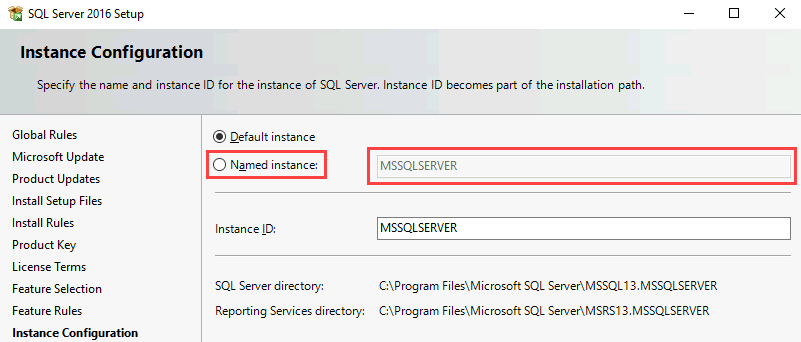
SSRS 구독 기능을 사용하려면 다음 단계를 수행합니다.
- 서버 구성 페이지에서 SQL Server 에이전트 행을 찾습니다.
- 시작 유형에서 자동을 선택합니다.

데이터베이스 엔진 구성 페이지에서 SQL Server 관리자를 추가합니다.
Reporting Services 구성 페이지에서 설치 및 구성을 선택합니다.

참고 항목
설치 및 구성 옵션은 기능 선택 페이지에서 이전에 데이터베이스 엔진 서비스를 선택한 경우에만 사용할 수 있습니다.
기능 구성 규칙 페이지에서 구성이 각 테스트를 통과하는지 확인합니다. 테스트에 실패하지 않으면 설치 마법사가 자동으로 다음 페이지로 이동됩니다. 다른 조건 중에서 테스트는 보고서 서버 카탈로그 및 임시 카탈로그 데이터베이스가 아직 없는지 확인합니다.
구성 요소 설치
설치 준비 완료 페이지에서 구성 파일의 경로를 적어 두고 설치를 선택합니다. 구성 파일은 설치된 구성 요소, 서비스 계정 및 관리자를 포함하여 서버의 초기 SQL Server 구성에 대한 요약을 제공합니다.
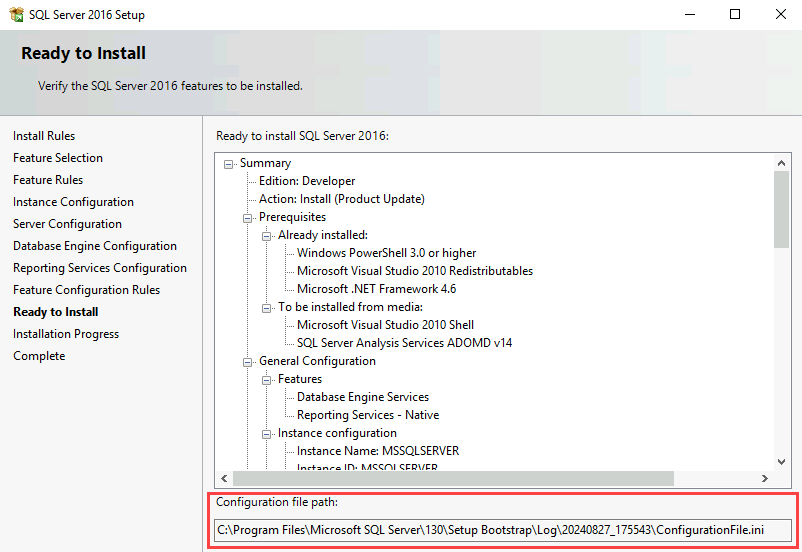
완료 페이지에서 닫기를 선택합니다.

설치 확인
기본 구성을 선택하면 설치 프로세스가 완료된 경우 보고서 서버가 작동한다고 보장할 수 없습니다. 예를 들어 서비스가 시작되어도 기본 URL이 등록되지 않을 수 있습니다. SQL Server 설치 마법사가 완료되면 다음 기본 단계를 수행하여 설치를 확인합니다.
Reporting Services 구성 관리자를 열고 보고서 서버에 연결할 수 있는지 확인합니다.
관리자 권한으로 브라우저를 열고 웹 포털에 연결합니다. 예를 들어
https://localhost/Reports또는http://localhost/Reports로 이동합니다.관리자 권한으로 브라우저를 열고 SSRS 보고서 서버 페이지에 연결합니다. 예를 들어
https://localhost/ReportServer또는http://localhost/ReportServer로 이동합니다.
자세한 내용은 다음 문서를 참조하세요.
기타 구성
보고서 항목을 Power BI 대시보드에 고정할 수 있도록 Power BI 통합을 구성하려면 Power BI 보고서 서버 통합(구성 관리자)을 참조하세요.
구독 처리에 대한 이메일을 구성하려면 Reporting Services 기본 모드의 이메일 설정 및 Reporting Services의 이메일 전송을 참조하세요.
보고서를 보고 관리하기 위해 보고서 컴퓨터에 액세스할 수 있도록 웹 포털을 구성하려면 보고서 서버 액세스를 위한 방화벽 구성 및 원격 관리를 위한 보고서 서버 구성을 참조하세요.